[GitHub] GitHub 설치하기
Git 설치하기(Windows)
Git 다운로드 바로가기 : https://git-scm.com/download
Git - Downloading Package
Download for Windows Click here to download the latest (2.42.0) 32-bit version of Git for Windows. This is the most recent maintained build. It was released 3 months ago, on 2023-08-30. Other Git for Windows downloads Standalone Installer 32-bit Git for Wi
git-scm.com
사이트에 들어가서 사용중인 OS와 bit에 맞춰 다운로드 받는다.


약관 Next

설치 경로 Next

설치할 구성 요소 Next

Additional icons
- On the Desktop : 바탕화면에 바로가기 생성
Windows Explorer integration
- Git Bash Here : 폴더 오른쪽 클릭 메뉴에 Git Bash Here(연결 기능) 추가
- Git GUI Here : 폴더 오른쪽 클릭 메뉴에 Git GUI Here(연결 기능) 추가
Git LFS (Large File Support)
- 대용량 파일 지원
Associate .git* configuration files with the defalut text editor
- 기본 텍스트 에디터에 git 구성(.git 확장자) 연결
Associate .sh files to be run with Bash
- Bash에 .sh 확장자 파일 연결
Check daily for git for Windows updates
- 매일 새로운 업데이트 확인
(NEW!) Add a Git Bash Profile to Windows Terminal
- 윈도우 기본 터미널에 Git Bash 프로파일 추가
(NEW!) Scalar (Git add-on to manage large-scalar repositories)
- 대규모 저장소 관리 기능
시작 메뉴 폴더 Next

사용할 기본 에디터 Next

새 저장소 생성시 초기 이름 설정 Next

Let Git decide
- 새 Repository에 기본 이름("master")을 사용합니다.
Override the default branch name for new repositories
- 새 Repository에 사용자 지정 이름을 사용합니다. 팀에서 관용적으로 쓰는 명칭이 있을 때 사용
Git 커맨드 환경변수 설정 Next
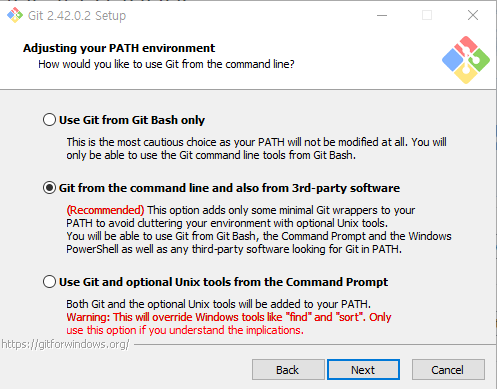
Use Git from Git Bash only
- Git Bash에서만 Git 명령어를 수행할 수 있습니다.
Git from the command line and also from 3rd-party software
- Git을 환경변수(PATH)에 추가하여 윈도우 기본 명령 프롬프트(CMD) 등에서도 Git 명령어를 수행할 수 있습니다.
Use Git and optional Unix tools from the Command Prompt
- Git과 Unix 도구 모두 환경변수(PATH)에 추가합니다. 이 경우 몇 가지 Windows 기본 도구가 새롭게 재정의 됩니다. 이러한 위험을 충분히 숙지하고 있는 경우에만 이 옵션을 사용하기를 권장합니다.
SSH 실행 도구 Next
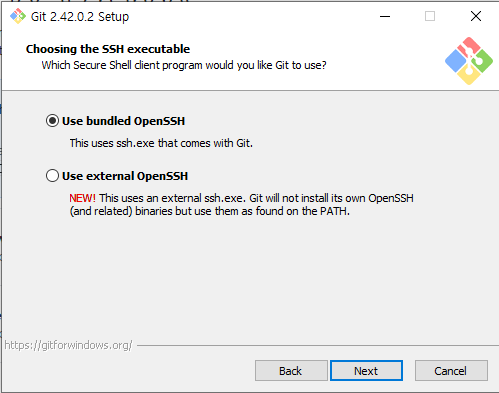
Use bundled OpenSSH
- Git에서 기본으로 제공되는 OpenSSH를 사용합니다.
Use external OpenSSH
- 외부 OpenSSH를 사용합니다.
HTTP 연결 옵션 Next
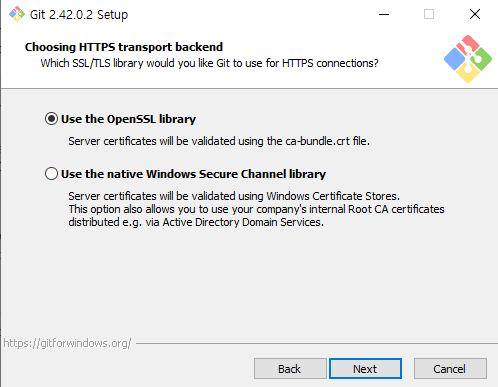
Use the OpenSSL library
- OpenSSL 라이브러리를 사용합니다.
Use the native Windows Secure Channel library
- Windows 인증서 저장소를 사용하여 검증합니다.
Git 저장소에 체크인/아웃할 때의 줄 바꿈 방법 선택 Next

Checkout Windows-style, commit Unix-style line endings
- 체크아웃은 윈도우 스타일, 커밋은 유닉스 스타일로 자동 변경되도록 설정합니다.
Checkout as-is, commit Unix-style line endings
- 체크아웃은 변경 없이, 커밋은 유닉스 스타일로 설정합니다.
Checkout as-is, commit as-is
- 체크아웃, 커밋 모두 스타일 변경 없이 진행합니다
Git Bash 터미널 에뮬레이터 선택 Next

Use MinTTY (the default terminal of MSYS2)
- Git Bash 기본 터미널 에뮬레이터(MinTTY)를 사용합니다.
Use Windows' default console window
- 윈도우 기본 콘솔(cmd)을 사용합니다.
'git pull' 명령어에 수행될 작업 선택 Next

Default (fase-forward or merge)
- 'git pull'의 수행 동작을 기본으로 설정합니다.
Rebase
- 'git pull'의 수행 동작으로 현재 분기를 불러온 분기에 재배치합니다.
Only ever fase-forward
- 'git pull'의 수행 동작으로 불러온 분기로 빠르게 넘어갑니다.
자격 증명 도우미 선택 Next

Git Credential Manager Core
- Git의 자격 증명 도우미를 사용합니다.
None
- 자격 증명 도우미를 사용하지 않습니다.
기타 옵션 선택 Next

Enable file system caching
- 파일 시스템 캐싱을 활성화하여 상당한 성능 향상을 제공합니다.
Enable symbolic links
- 심볼릭 링크를 활성화합니다. (SeCreateSymbolicLink 권한이 필요합니다.) 기존 리포지토리에는 이 설정이 적용되지 않습니다.
실험적 기능 사용 여부 선택 Install

Enable experimental support for pseudo consoles
- winpty를 사용하지 않고 Git Bash에서 Node나 Python과 같은 콘솔을 실행할 수 있게 합니다.
Enable experimental built-in file system monitor
- 'git status', 'git commit' 등과 같은 명령어 실행 속도를 높이기 위해 built-in file system monitor를 자동으로 실행합니다.
다운로드 ~

Finish !

목록 확인

실행

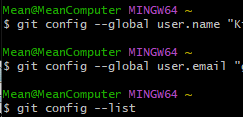
git config --global user.name "사용자이름"
git config --global user.email "이메일@abc.com"
git config --list
사용자 확인
'ETC > GitHub' 카테고리의 다른 글
| GitHub Commit 내역 확인하기 (0) | 2024.02.03 |
|---|---|
| GitHub Git Bash 멈춤 Push 도중에 취소하기 (0) | 2024.02.03 |
| GitHub Unreal Engine 5 project GitHub 연동 과정The remote disconnected. Check your Internet connection and try again (0) | 2023.11.21 |
| GitHub There are unresolved conflicts in the working directory. (0) | 2023.11.21 |
| GitHub Desktop Push Error (0) | 2023.11.20 |



